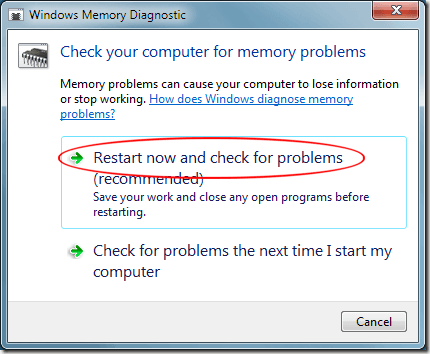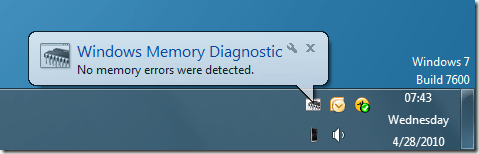Selhání nebo selhání paměti je jednou z nejběžnějších příčin Windows Blue Screen of Death (BSOD). Pokud začnete získávat nevysvětlený protokol BSOD, může být příčinou RAM počítače.
Pokud systém Windows narazí nebo má podezření na chybu paměti, operační systém někdy nakopíruje Diagnostický nástroj paměti, aby systematicky otestoval chybu paměti počítače . Diagnostický nástroj bohužel nelze spustit ze systému Windows; musíte restartovat počítač a povolit spuštění nástroje před načtením systému Windows.
Můžete také provést ruční test pomocí nástroje Diagnostic Memory. To je skvělá volba, pokud máte podezření, že máte chyby paměti v horních registrech paměti RAM, kde jsou informace vzácně psány nebo čteny. Stejně jako když systém Windows automaticky používá diagnostický nástroj, musíte počítač restartovat ještě předtím, než nástroj může otestovat vaši paměť.
Ruční použití diagnostického nástroje paměti
Začněte kliknutím na Start, zadejte do paměti a klikněte na Diagnostika paměti systému Windows.
 p>Okno Diagnostika paměti systému Windows má pouze dvě možnosti. Můžete buď spustit nástroj okamžitě, v takovém případě byste měli zavřít všechny programy a připravit se na restartování a zahájení testu systému Windows 7, nebo můžete naplánovat test, který se spustí při příštím spuštění systému Windows. Protože pravděpodobně budete chtít okamžitě otestovat paměť, zavřete všechny otevřené programy a vyberte první možnost.
p>Okno Diagnostika paměti systému Windows má pouze dvě možnosti. Můžete buď spustit nástroj okamžitě, v takovém případě byste měli zavřít všechny programy a připravit se na restartování a zahájení testu systému Windows 7, nebo můžete naplánovat test, který se spustí při příštím spuštění systému Windows. Protože pravděpodobně budete chtít okamžitě otestovat paměť, zavřete všechny otevřené programy a vyberte první možnost.
, systém Windows vás varuje, abyste zavřel všechny otevřené programy a poté spustili proces vypnutí. Počítač se restartuje a nástroj pro diagnostiku paměti se spustí.
Standardní test paměti je proces dvou kroků, ve kterém systém Windows zapisuje a čte v každé oblasti paměti. Jakékoli zjištěné chyby se zaznamenávají a nahlásí vám při příštím spuštění systému Windows. Nástroj indikuje jeho průběh s ukazatelem průběhu a dokonce hlásí procento testu, které je dokončeno.
Diagnostický nástroj varuje, že test může trvat několik minut, ale naše testy naznačují, že to bude trvat trochu delší než to. 4 GB paměti DDR2 provedla test paměti v průběhu 17 minut. Buďte připraveni na delší čekací dobu s pomalejší pamětí RAM nebo pokud máte v počítači dostatek paměti.
Pokud se systém Windows setkává s chybou, nástroj může vypadat, že stojí, když test skutečně probíhá . Pouze pokud test trvá déle než 30 minut bez jakéhokoli pokroku, měli byste restartovat počítač.
Po dokončení testu se systém Windows restartuje a předloží zprávu o zjištěních. Pokud vše proběhlo dobře a nebyly nalezeny chyby paměti, dostanete stručnou zprávu o výsledcích.
, budete upozorněni a systém Windows vám navrhne postup, který byste měli provést.
Diagnostický nástroj pro paměť Windows je jednoduchý a bezplatný způsob, jak kontrolovat chyby paměti v počítači. Není to nejsložitější diagnostický nástroj, který je k dispozici, je skvělým místem pro spuštění, pokud máte podezření, že vaše paměť RAM způsobuje, že máte zkušenost s BSOD. Pokud potřebujete komplexnější test paměti, zvažte některé alternativy dostupné na webu. Užijte si!